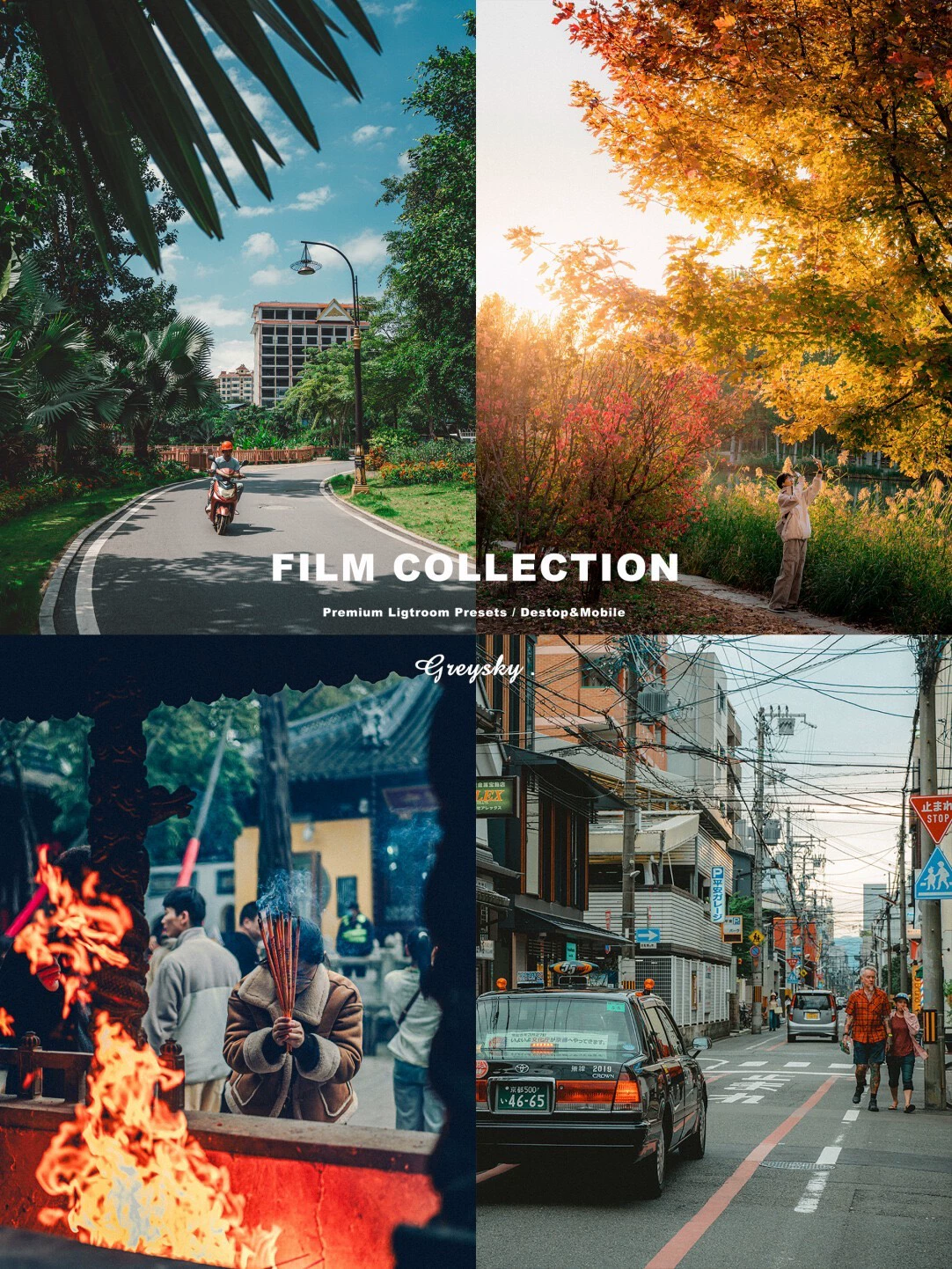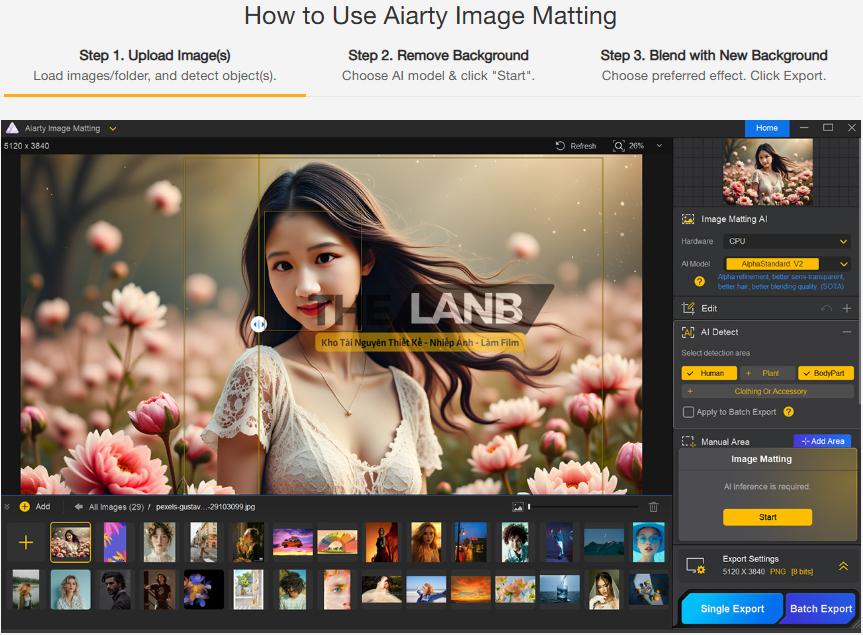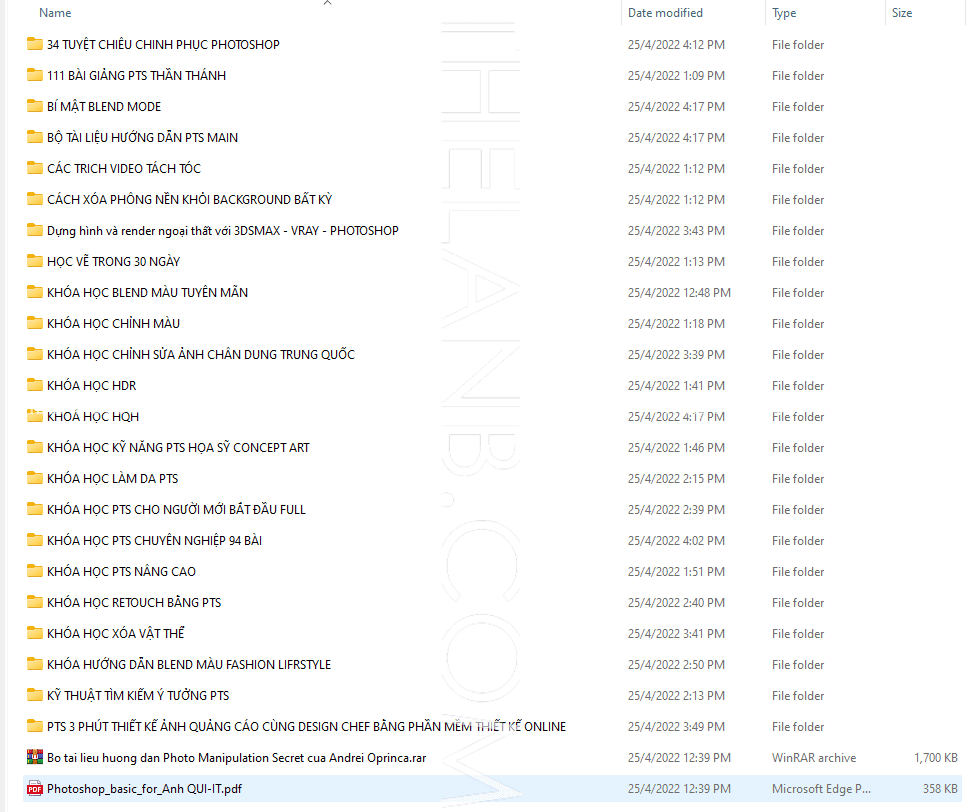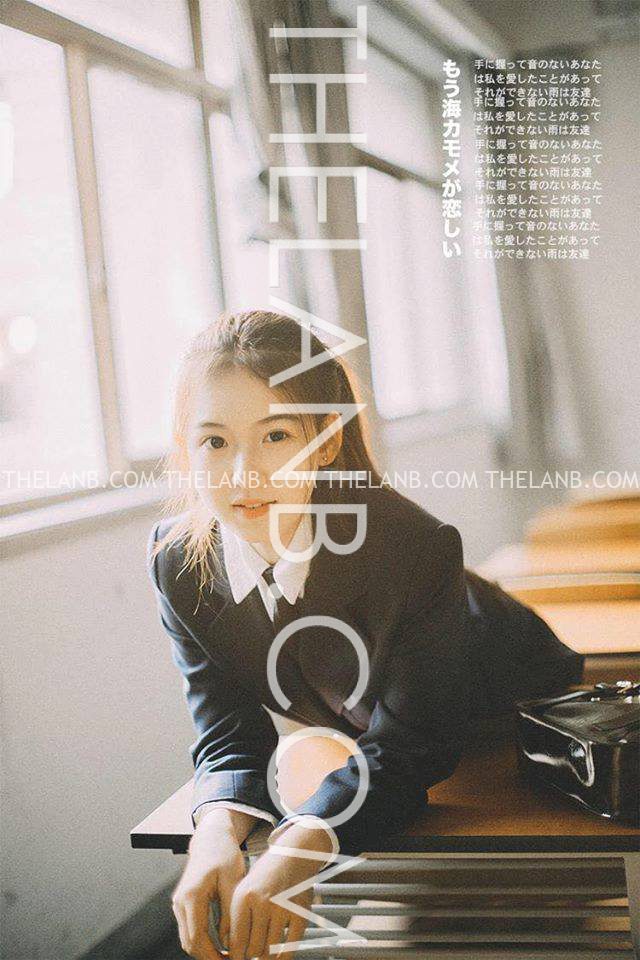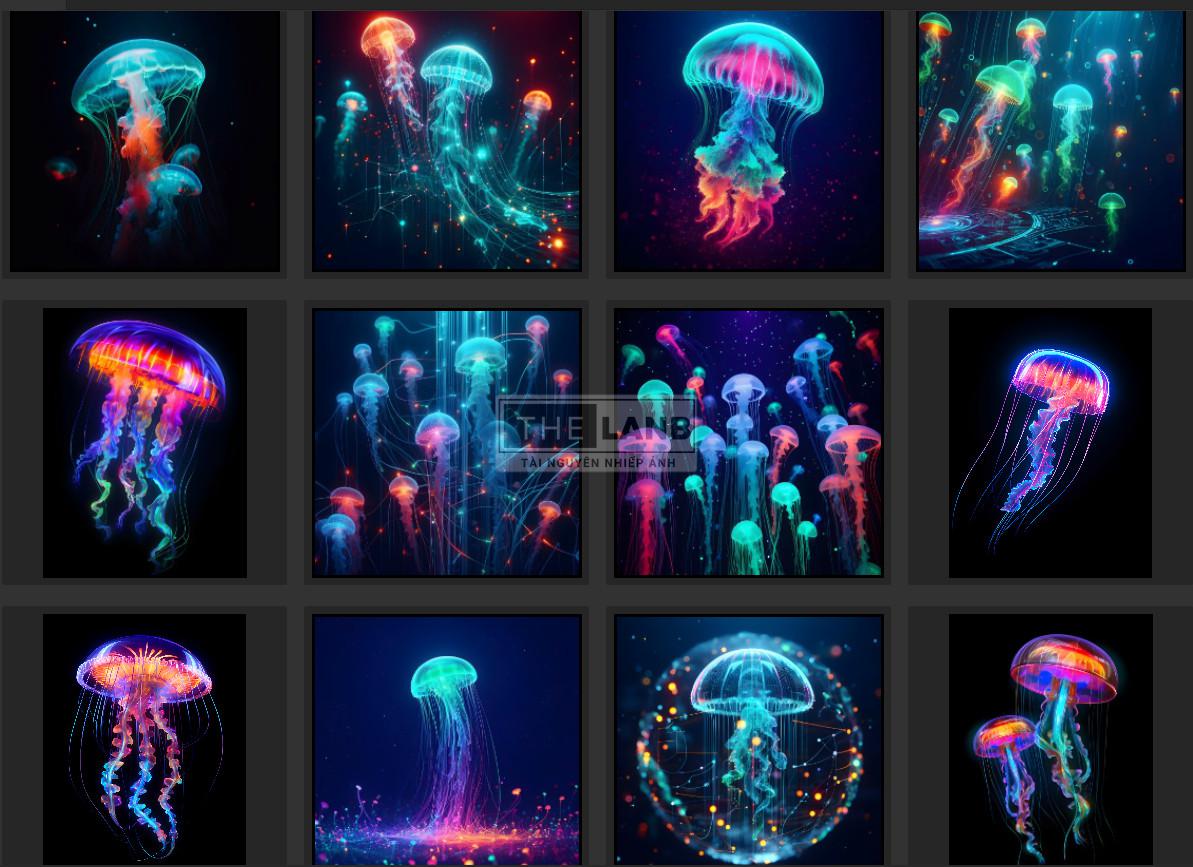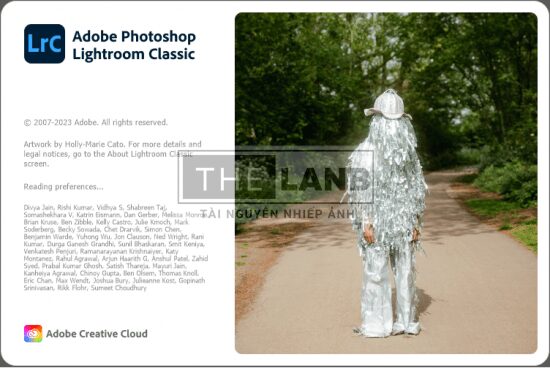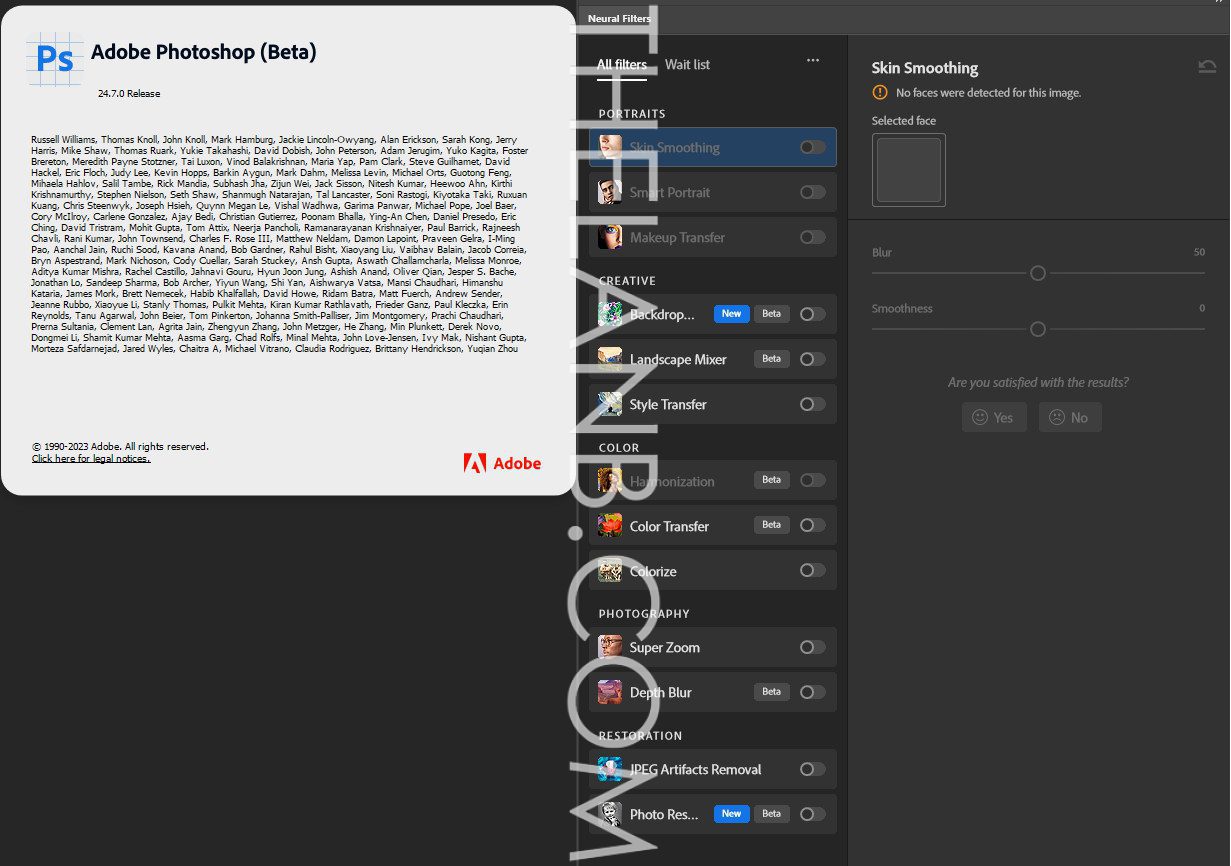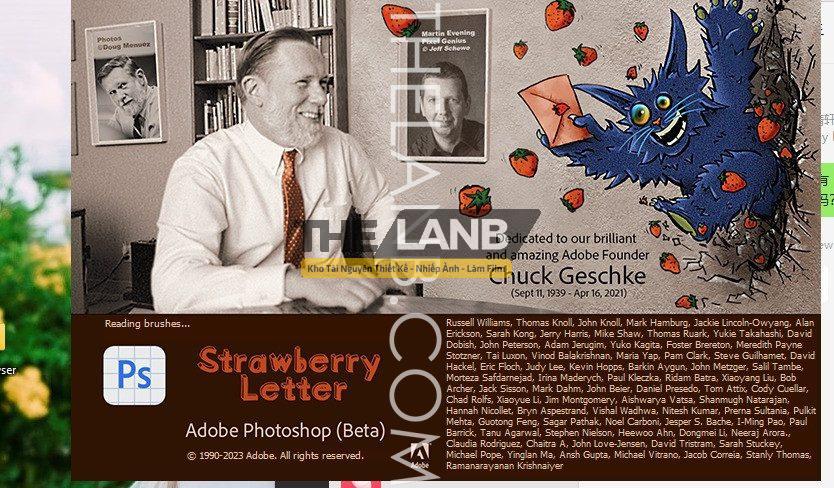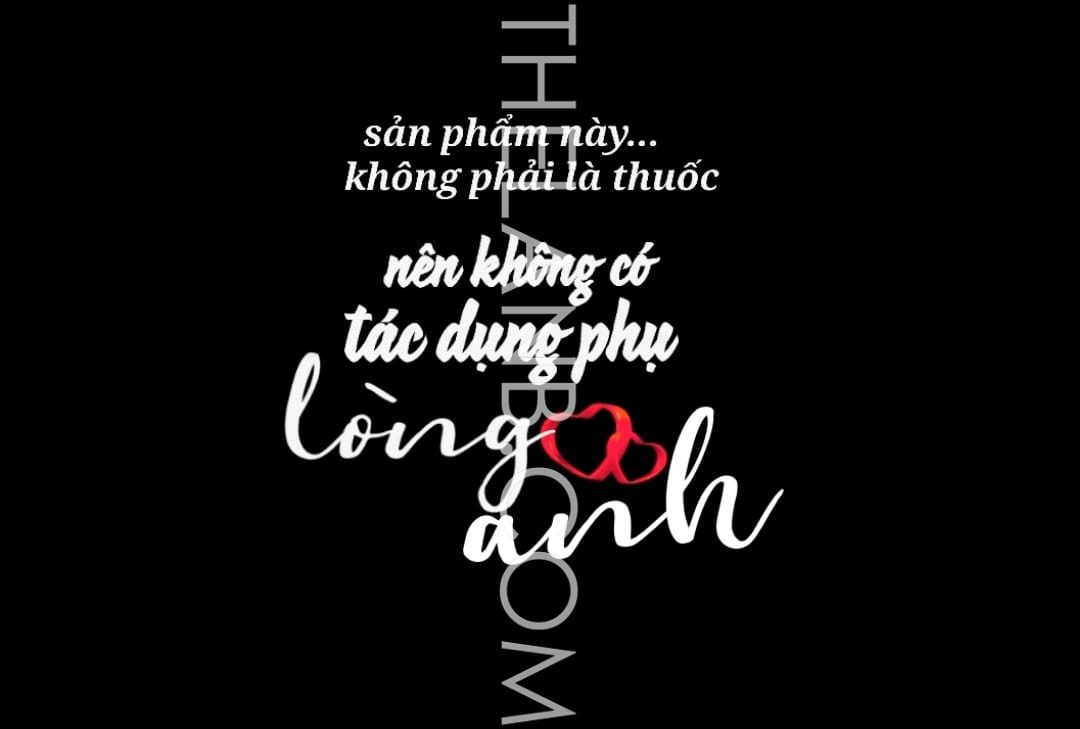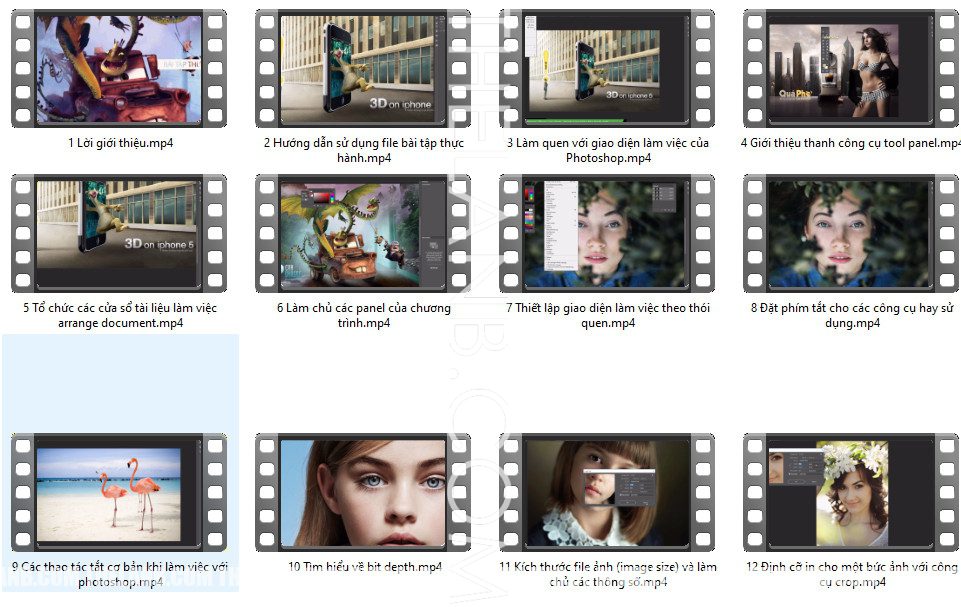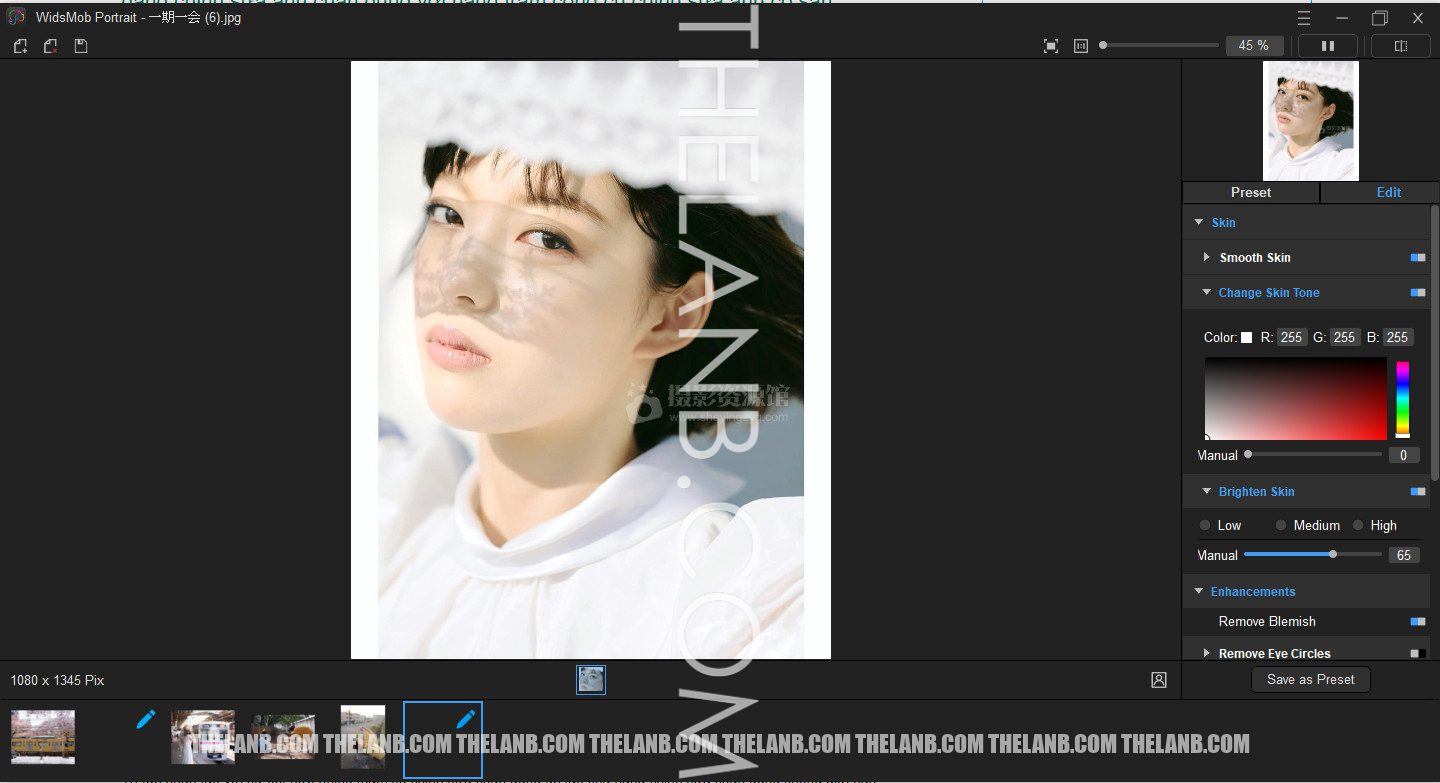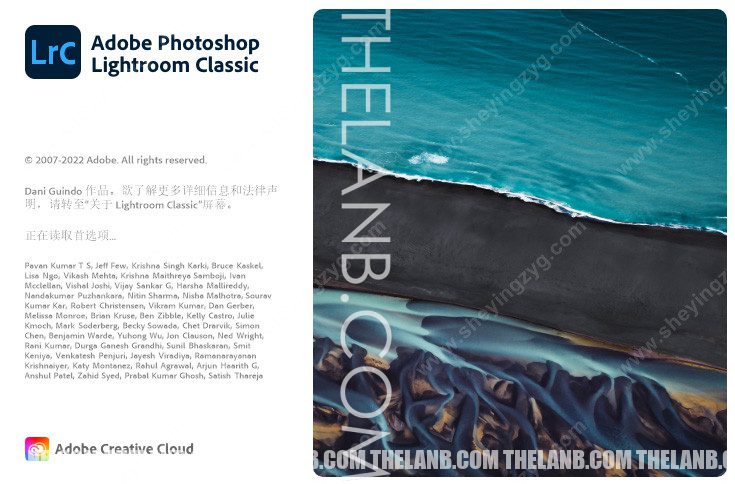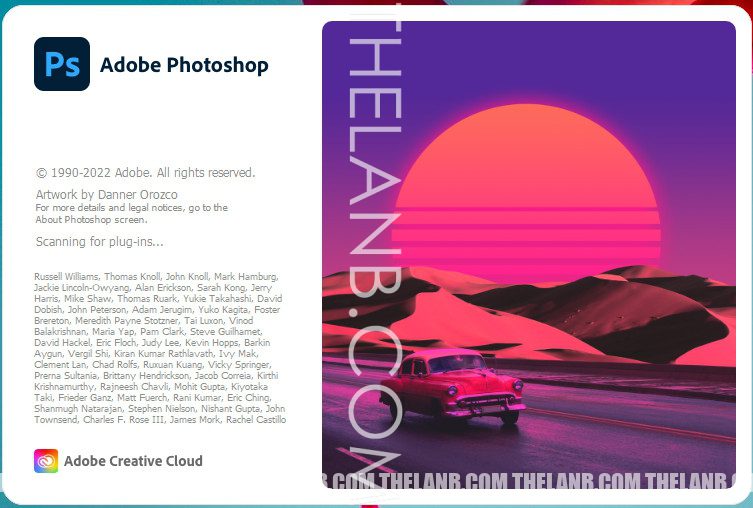Đồ Họa
Giải thích các thông số chỉnh màu ảnh trong Lightroom (phần 1 – Basic)
Chào bạn, sau khi đã chán chê sử dụng các preset màu, mình chợt nhận ra mình chưa biết gì về các thông số chỉnh màu của Lightroom cả ? cho nên hôm nay mình sẽ tổng hợp lại một số kiến thức để cho mình nắm, và các bạn tham khảo, phần nào sơ sót các bạn góp ý nhé ?
Việc hiểu rõ các thông số khi chỉnh ảnh cũng rất có lợi vì khi hiểu rõ các thống số này thì gặp bất kỳ chương trình xử lý ảnh nào bạn cũng dễ dàng làm quen và sử dụng được.
1.White Balance (WB), Temp, Tint – Cân bằng trắng
Thường gặp trong chụp ảnh, là quá trình xác định đúng màu của bức ảnh trong điều kiện chụp cụ thể. Ví dụ cùng một bộ quần áo, bạn nhìn trực tiếp dưới ánh mặt trời cho màu khác, nhìn dưới ánh đèn điện cho màu khác. Màu sắc ánh sáng xung quanh làm ảnh hưởng đến kết quả chụp. Có thể chỉnh lại màu sắc bức ảnh cho đúng bằng cách dùng tính năng WB có trên phần mềm retouch ảnh.
Tính năng WB cho phép người dùng chọn một màu áp lên bức ảnh, để ảnh về đúng màu theo ý đồ người chụp.
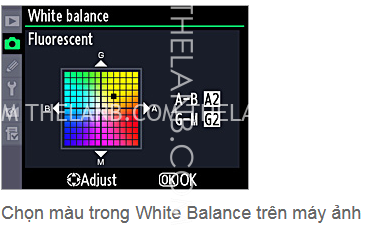
Trong Lightroom bạn chỉnh hai thanh Temp và Tint để chọn màu phù hợp cho ảnh.Cụ thể dùng Temp để chỉnh tone ấm (nghiêng về màu vàng) hoặc tone lạnh (nghiêng về màu xanh). Tương tự Tint để chỉnh tone màu nghiêng về hồng hoặc xanh lá.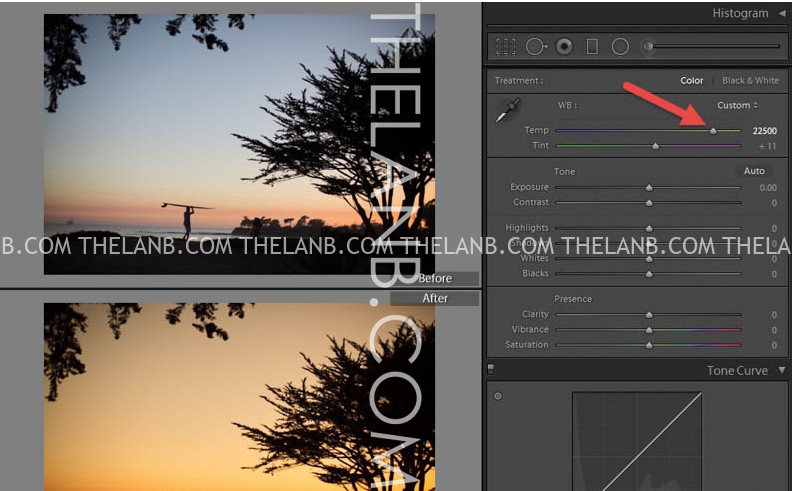
Thêm sắc vàng cho ảnh ấm hơn
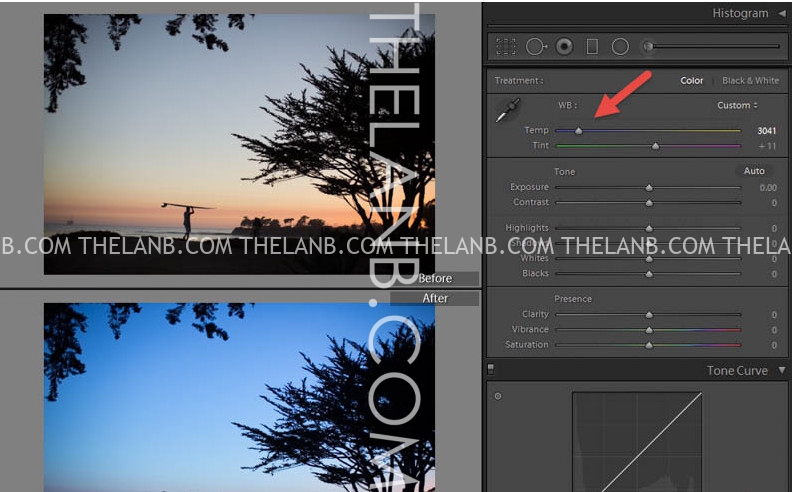
Ảnh nghiêng về xanh
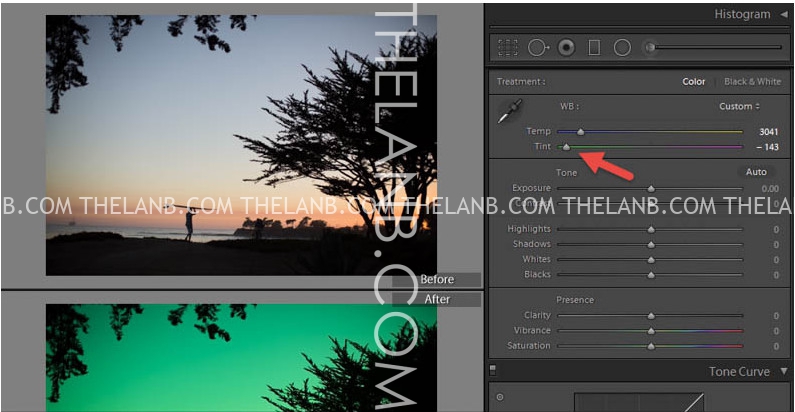
Áp thêm màu xanh lá cho ảnh
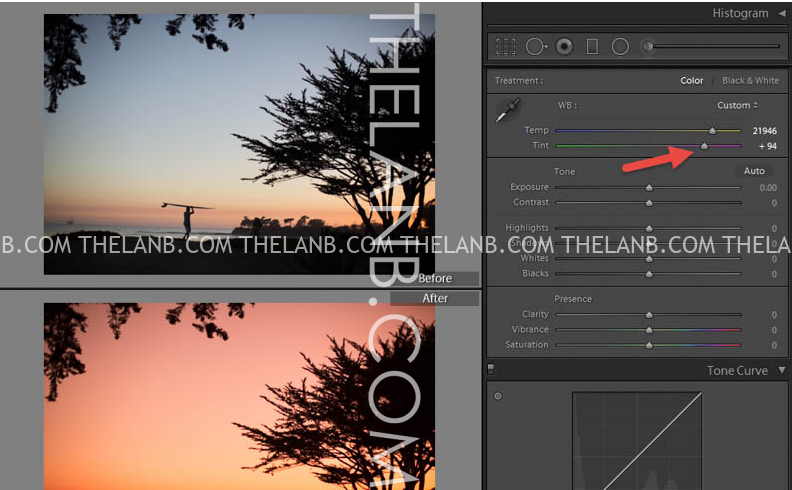
Áp thêm màu hồng cho ảnh
2. Exposure: tăng, giảm độ sáng của toàn bức ảnh.
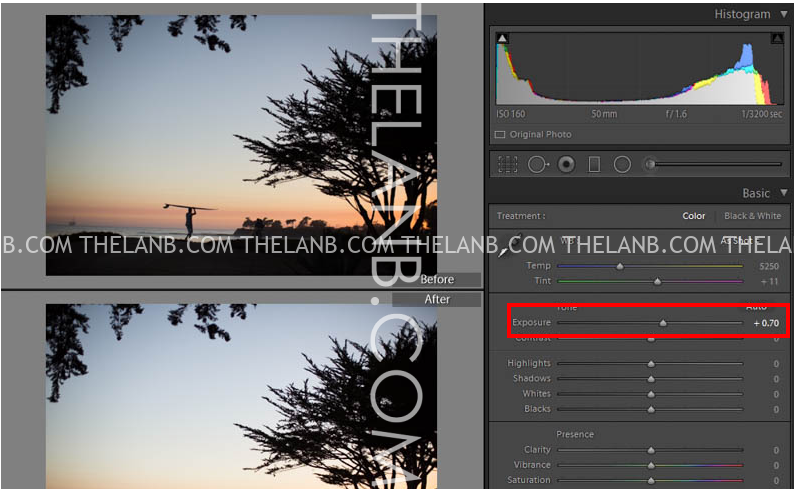
Chỉnh ảnh sáng hơn
3. Contrast: chỉnh độ tương phản giữa vùng tối và vùng sáng trong ảnh.
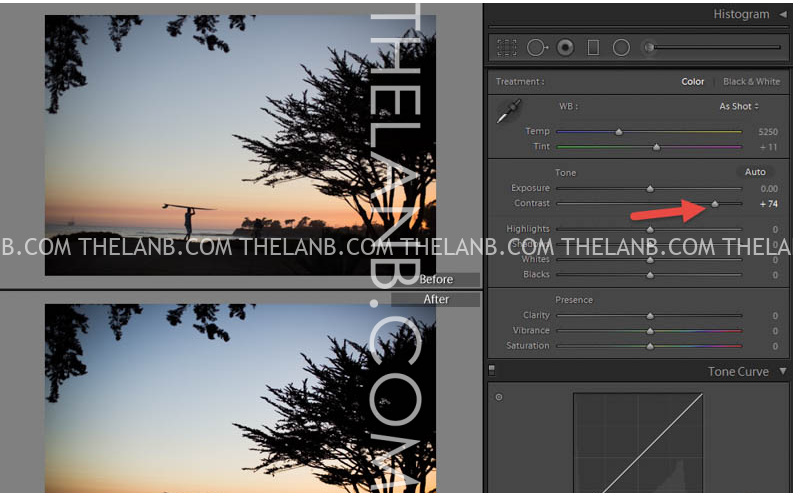
Tăng độ tương phản của ảnh
4. Highlights: làm vùng sáng trên ảnh sáng hoặc tối hơn.
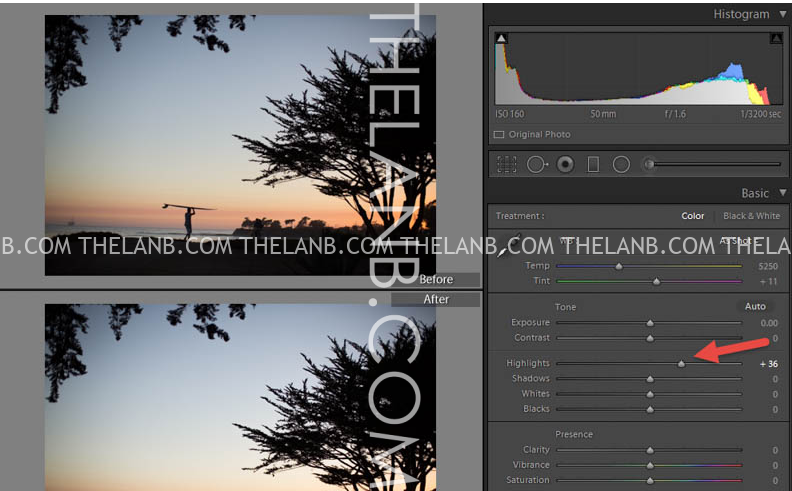
Làm vùng bầu trời sáng hơn
5. Shadows: tăng hoặc giảm ánh sáng vùng tối trên ảnh
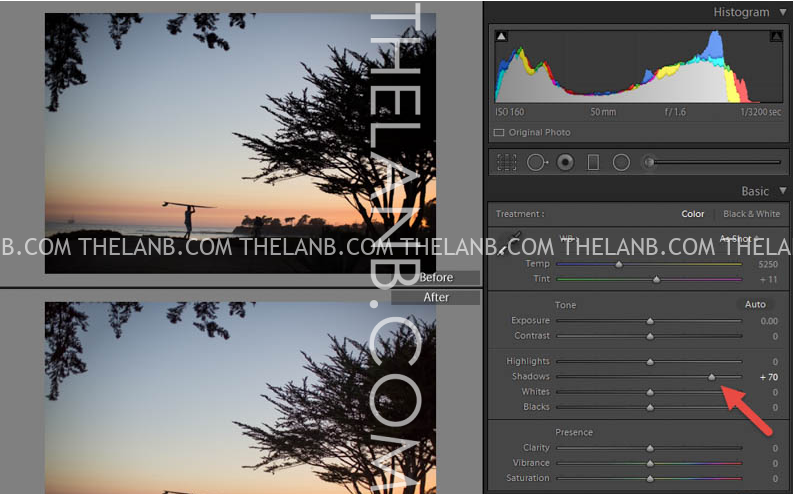
Tăng ánh sáng cho phần cây cối, mặt đất…
6. White: thêm màu trắng vào vùng cực sáng
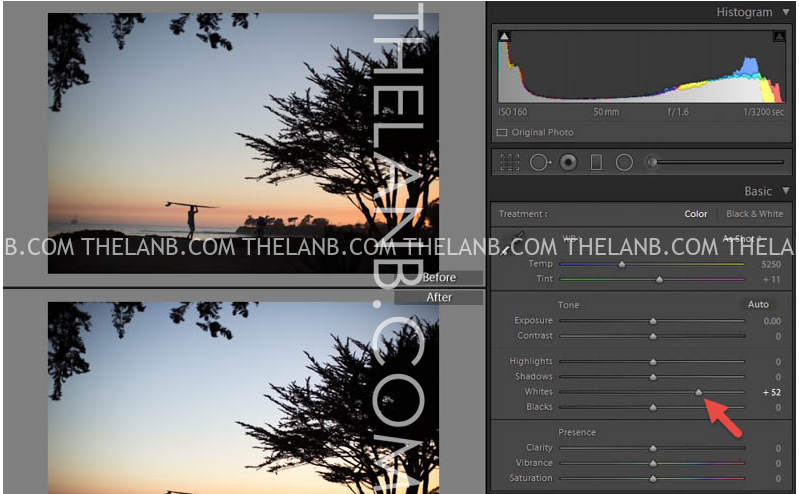
Vùng bầu trời sáng hơn
7. Black: thêm màu đen vào vùng cực tối
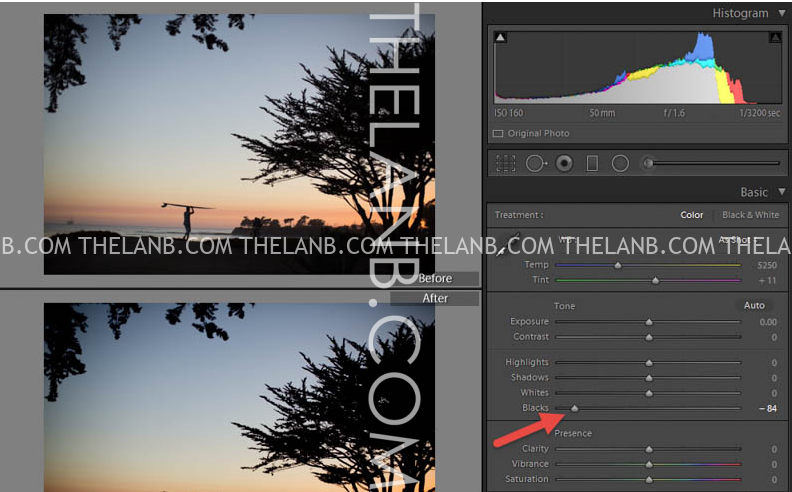
Làm tối cây cối, con người, đất….
8.Clarity: tăng/giảm độ tương phản vùng mid-tone dẫn tới tăng/giảm độ nét của ảnh.
Thuật toán Clarity ngày càng được nâng cấp tạo ra ít noise hơn Sharpen và giữ chi tiết tốt hơn. Ảnh phong cảnh tăng clarity sẽ làm ảnh nét hơn, với ảnh chân dung cần da mềm mại thì giảm clarity.
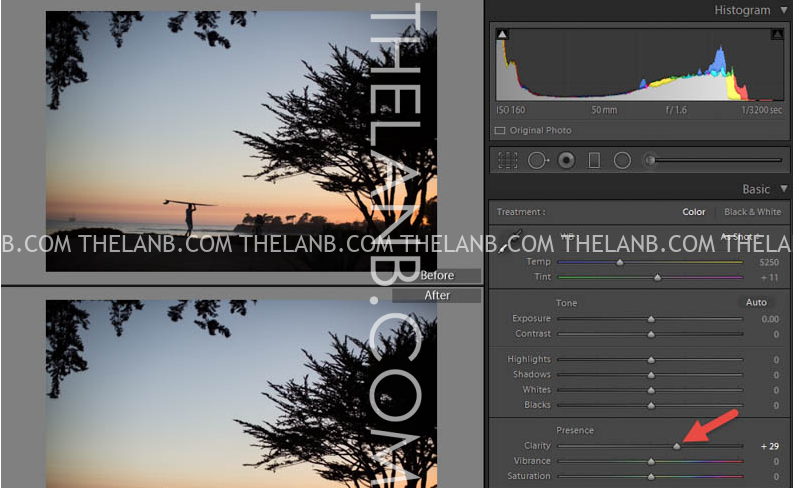
Làm ảnh nét hơn
9. Vibrance: giúp tăng độ đậm nhạt màu sắc cho ảnh
Vibrance chỉ làm thay đổi các màu yếu, nhợt nhạt, chưa bão hòa. Thông thường người ta thích dùng vibrance hơn saturation vì ít bị bệt màu.
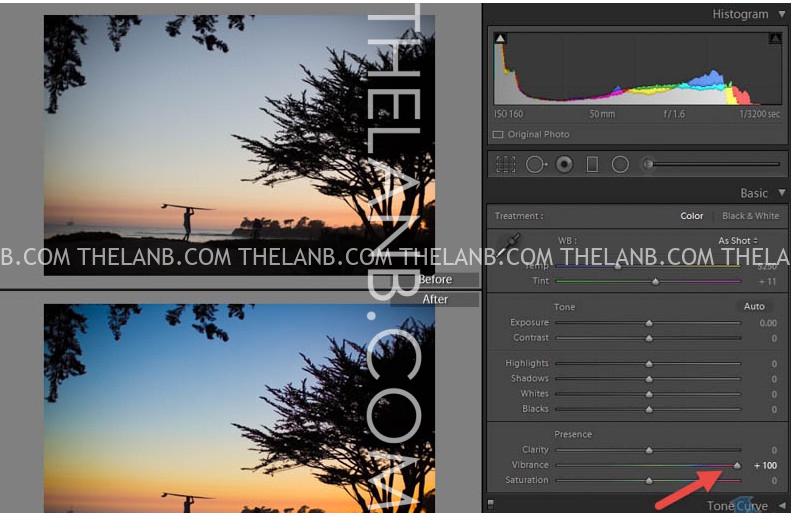
Làm màu sắc đậm hơn
10. Saturation: tăng độ đậm nhạt cho toàn bộ màu trên bức ảnh.
Dùng Saturation dễ làm ảnh bệt màu vì tăng giá trị cả ở vùng màu đã bảo hòa (quá đậm)
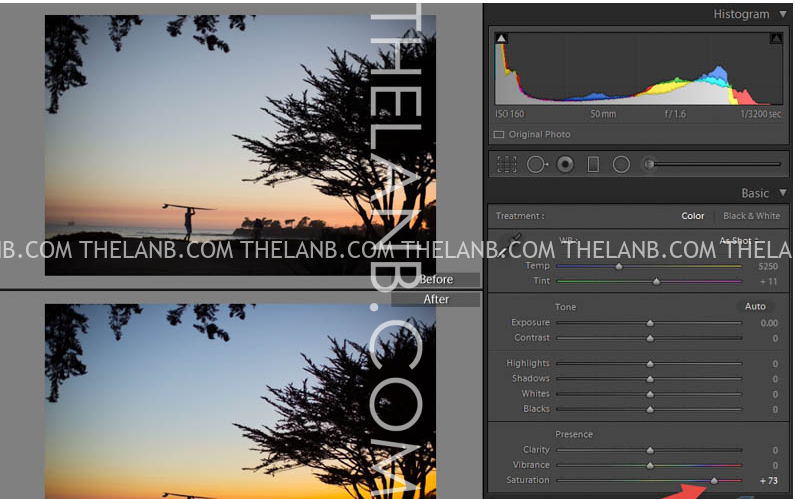
Làm đậm màu cho toàn bức ảnh
Oke, hôm nay tới đây thôi, phần tiếp theo mình sẽ giới thiệu với các bạn
Curves: đồ thị cho phép tăng giảm ánh sáng theo:
- dải giá trị ánh sáng từ Highlight cho đến Shadows
- kênh màu sắc: Red, Blue, Green…
Cảm ơn mọi người đã theo dõi và tham gia group để giao lưu học hỏi với nhau nhé
Group facebook: Chia Sẻ Tài Nguyên Cho Designer và Photographer
Nguồn bài viết: taphuan.vn
Sản Phẩm Vừa Mới Cập Nhật
- [VShare PSD/N8] 29 Mẫu Album Trẻ Em Phong Cách Trung Hoa Cổ Điển (PSD/N8)
- [VShare Preset] Wayfarer – Bộ Preset Lightroom Màu Film Phong Cách Du Mục (XMP/DNG/CUBE)
- [VShare Phần Mềm] Diffusers Image Outpaint – Công Cụ Mở Rộng Hình Ảnh Chuyên Dụng Cho Nhiếp Ảnh & Thiết Kế (WIN)
- [Share Preset] 03 Tone Màu Rực Rỡ Cho Ảnh Lansdcape (XMP/LR/ATN)
- [VShare Preset] 10 Tone Màu Rực Rỡ Dành Cho Ảnh Mùa Hè Phong Cách Trung Quốc (XMP/CUBE) (Fix Link)
Bài viết cùng chủ đề:
-
[VShare Phần Mềm] Phần mềm làm ảnh thẻ tự động Gilisoft SnapID 8.5 – Bản Tiếng Việt (WIN)
-
[VShare Phần Mềm] Matting Thông Minh V2.1 – Công Cụ AI Tách Nền Thay Phông Đỉnh Cao (WIN/MAC)
-
[VShare Pack] Hình Nền Độc Quyền Black Myth: Wukong – Siêu Phẩm Hình Ảnh Cho Thiết Kế & Ảnh Tĩnh
-
[VShare Khoá Học] Chia Sẻ 28 Khoá Học Photoshop Mới Nhất – Nền Tảng Và Nâng Cao (Video Tiếng Việt)
-
[VShare Preset + Camera Raw] 556 Presets tổng hợp đến từ Nhiếp Ảnh Gia Trung Quốc
-
[Share Hiệu Ứng] 81 Mẫu Sứa, Nai Phát Sáng Phong Cách Cyberpunk Cực Đẹp
-
[VShare Phần Mềm] Adobe Lightroom Classic 2024 v13.0.0.15- ACR 16.0 Phiên Bản WIN 64 Cài Với 1 Click Chuột
-
[VShare Phần Mềm] Photoshop 24.7- 25.0 beta Kèm Neural Filter Offline – Hướng Dẫn Sử Dụng AI (FOR WIN) (Update 2025)
-
[VSupport] Hỗ Trợ Cài Photoshop 24.6 Beta Cập Nhật Firefly AI Cho Window 10 Trở Lên (UPDATE FOR MACOS)
-
[Share Typo] Một Vài Typo Việt Sưu Tầm Trên Facebook – Tác Giả Wild Rose (JPG)
-
[VShare Stock] 410 Mẫu Thức Uống Ngon Và Đẹp Mắt Chất Lượng Cao Đã Tách Nền (JPG/PNG) (Update 2025)
-
[Share Khoá Học] 108 Bài Học Photoshop Một Cách Bài Bản Để Trở Thành Thiết Kế Chuyên Nghiệp (Tiếng Việt)
-
[Share Phần Mềm] WidsMob Portrait Pro 2022 2.2.0 – Phần Mềm Đơn Giản Để Chỉnh Sửa Ảnh Chân Dung (WIN) (Update 2025)
-
[Share Phần Mềm] Lightroom Classic 2023 v12.0.0.13 Mới Nhất Cài Đặt Dễ Dàng (WIN) (Update 2025)
-
[Share Phần Mềm] Phần Mềm Adobe Photoshop 2023 V24 – ACR 15.0 Update Mới Nhất (WIN/MAC)
-
[Share Phần Mềm] Full 17 Phần Mềm Adobe Master Collection CC 2022 August 2022 Multilingual (x64) | 25.7 GB